word怎样设置标题格式-word设置和统一修改某一级标题格式的方法
来源:金桥电子网
时间:2023-04-20 13:48:53 444浏览 收藏
在文章实战开发的过程中,我们经常会遇到一些这样那样的问题,然后要卡好半天,等问题解决了才发现原来一些细节知识点还是没有掌握好。今天golang学习网就整理分享《word怎样设置标题格式-word设置和统一修改某一级标题格式的方法》,聊聊,希望可以帮助到正在努力赚钱的你。
golang学习网,你的资料库。欢迎访问https://www.17golang.com今天小编就带大家来共同学习word设置和统一修改某一级标题格式的方法?希望可以帮助到有需要的小伙伴哦,下面就是详细完整的操作步骤。
word怎样设置标题格式-word设置和统一修改某一级标题格式的方法

新建一个word文档,并输入一些内容。
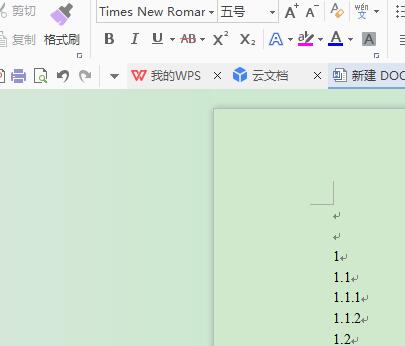
点击工具条上的开始,找到有正文、标题1、标题2的那一栏。
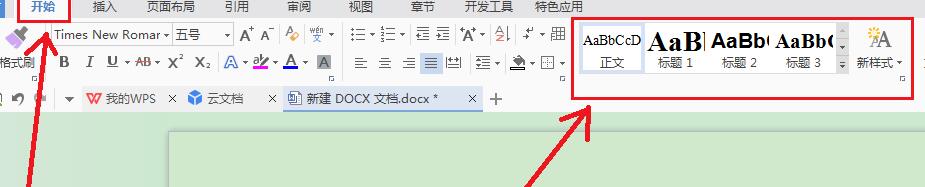
右键标题1,在弹出的菜单中选择修改样式,进入修改样式对话框。
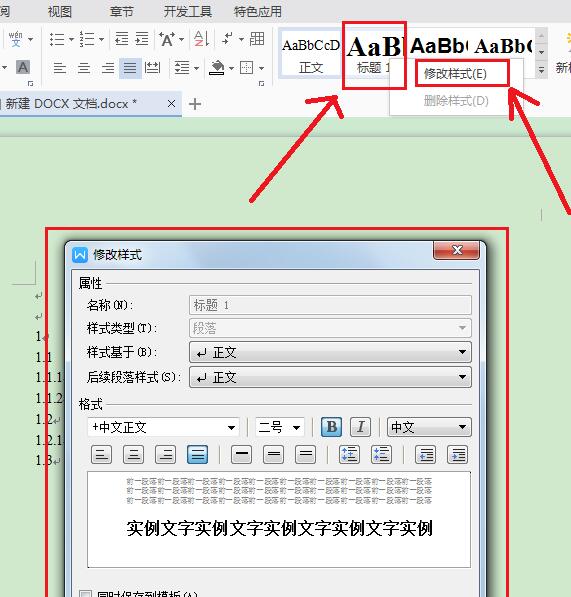
在修改样式对话框中点击样式基于后边的下拉列表,可以设置标题1的基本类型。
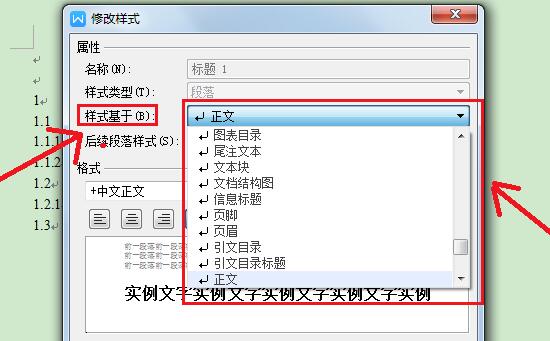
点击后续段落样式后边的下拉列表,可以设置标题1后面文本内容的基本类型。
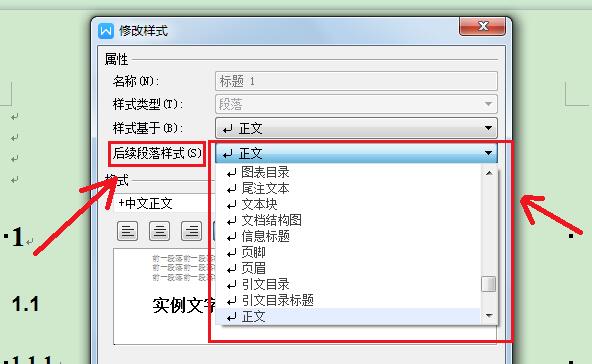
点击格式栏中的各个按钮可以设置标题的字体、字号、行间距和缩进量等基本格式。
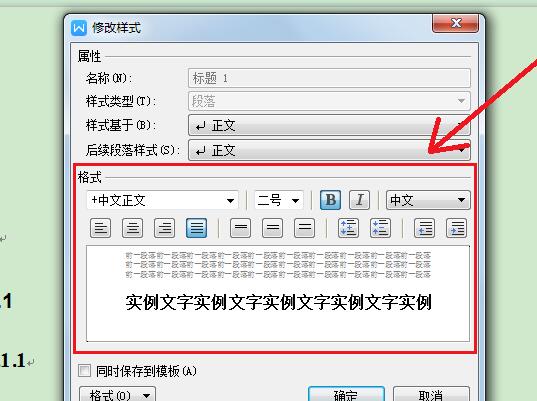
点击最下面的格式按钮可以为标题添加一些更复杂的样式。
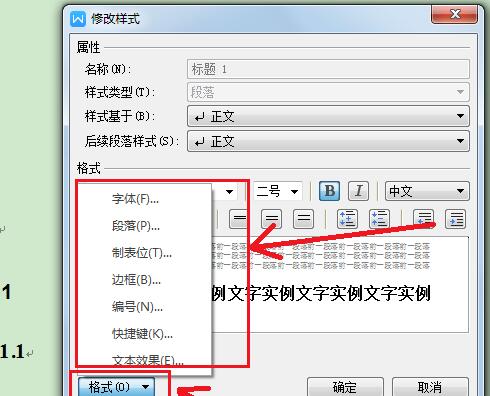
点击确定使之生效。
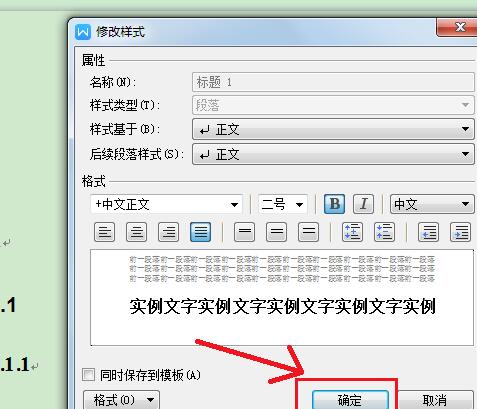
也可以点击旁边的新样式新建一个样式。
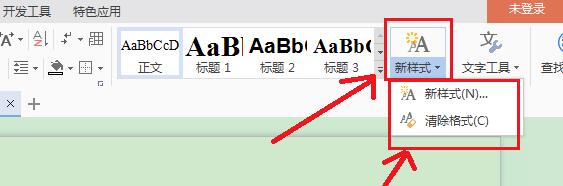
在新建样式对话框中,名称栏设置样式的名称;样式类型栏设置样式包含段落格式,还是只有字体样式。其他设置与标题1的设置相同。
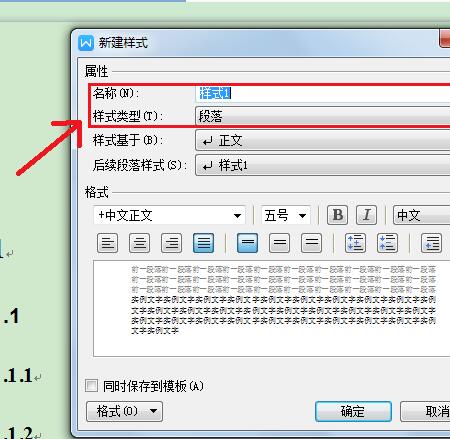
选择您要设置成一级标题的文本,点击标题1就设置成一级标题了。选择要设置成二级标题的文本,点击标题2。依此类推。
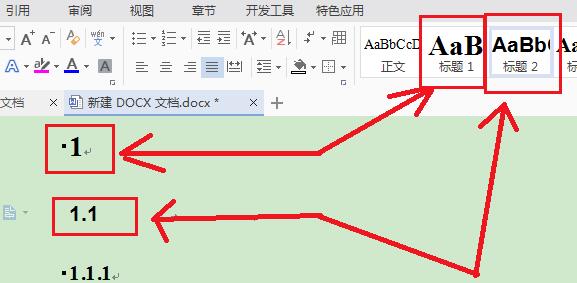
至于没设置成标题的文本自动应用正文样式。
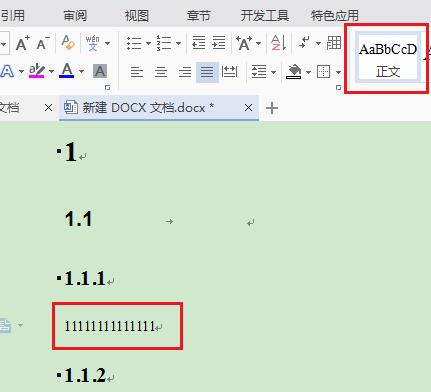
当您想要修改正文样式或标题样式时,只需右键正文、标题1、标题2等,在弹出的修改样式对话框中,通过格式栏和格式按钮进行相应设置。
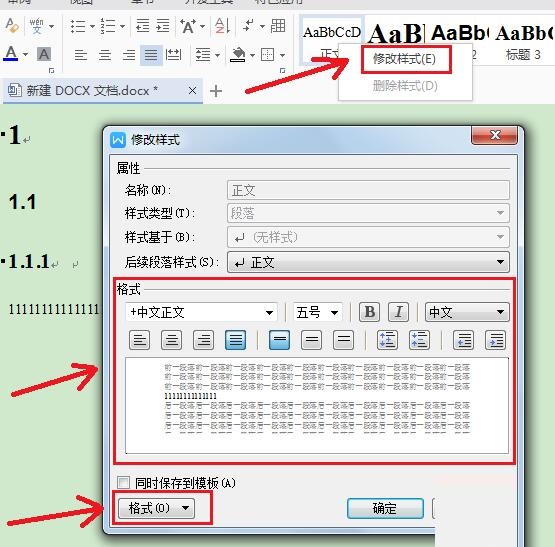
上面就是小编为大家带来的word设置和统一修改某一级标题格式或样式的方法,一起来学习学习吧。相信是可以帮助到一些新用户的。
golang学习网,你的资料库。欢迎访问https://www.17golang.com文中关于的知识介绍,希望对你的学习有所帮助!若是受益匪浅,那就动动鼠标收藏这篇《word怎样设置标题格式-word设置和统一修改某一级标题格式的方法》文章吧,也可关注golang学习网公众号了解相关技术文章。
-
501 收藏
-
501 收藏
-
501 收藏
-
501 收藏
-
501 收藏
-
150 收藏
-
405 收藏
-
309 收藏
-
256 收藏
-
458 收藏
-
389 收藏
-
165 收藏
-
308 收藏
-
287 收藏
-
421 收藏
-
103 收藏
-
455 收藏
-

- 前端进阶之JavaScript设计模式
- 设计模式是开发人员在软件开发过程中面临一般问题时的解决方案,代表了最佳的实践。本课程的主打内容包括JS常见设计模式以及具体应用场景,打造一站式知识长龙服务,适合有JS基础的同学学习。
- 立即学习 543次学习
-

- GO语言核心编程课程
- 本课程采用真实案例,全面具体可落地,从理论到实践,一步一步将GO核心编程技术、编程思想、底层实现融会贯通,使学习者贴近时代脉搏,做IT互联网时代的弄潮儿。
- 立即学习 516次学习
-

- 简单聊聊mysql8与网络通信
- 如有问题加微信:Le-studyg;在课程中,我们将首先介绍MySQL8的新特性,包括性能优化、安全增强、新数据类型等,帮助学生快速熟悉MySQL8的最新功能。接着,我们将深入解析MySQL的网络通信机制,包括协议、连接管理、数据传输等,让
- 立即学习 500次学习
-

- JavaScript正则表达式基础与实战
- 在任何一门编程语言中,正则表达式,都是一项重要的知识,它提供了高效的字符串匹配与捕获机制,可以极大的简化程序设计。
- 立即学习 487次学习
-

- 从零制作响应式网站—Grid布局
- 本系列教程将展示从零制作一个假想的网络科技公司官网,分为导航,轮播,关于我们,成功案例,服务流程,团队介绍,数据部分,公司动态,底部信息等内容区块。网站整体采用CSSGrid布局,支持响应式,有流畅过渡和展现动画。
- 立即学习 485次学习
